Annuncio pubblicitario
Devi digitalizzare qualsiasi testo stampato in modo da poterne conservare una copia software? Dopo tutto, ce ne sono molti vantaggi di andare senza carta Andare senza carta: pro, contro e soluzioni alternative digitaliL'ufficio senza carta è il sogno di un minimalista che diventa realtà. Mentre esploriamo i pro e i contro, ti forniamo gli strumenti per una transizione graduale. Leggi di più . In tal caso, è sufficiente uno strumento di riconoscimento ottico dei caratteri (OCR).
Ne abbiamo coperti diversi strumenti OCR online 4 strumenti OCR online gratuiti messi alla prova finaleCon i progressi della tecnologia OCR, è più semplice convertire testi e immagini dal documento PDF acquisito in formati di testo modificabili. Abbiamo testato alcuni strumenti OCR online gratuiti in modo da non doverlo fare. Leggi di più in passato, ma nulla batte davvero la comodità di poter digitalizzare i documenti direttamente dal tuo telefono Android. Prima di immergerci nei migliori strumenti OCR per Android, diamo un'occhiata a come li abbiamo testati.
La nostra metodologia di test
Abbiamo scannerizzato vari brani tratti dalla biografia di Steve Jobs di Walter Isaacson. Innanzitutto, abbiamo scansionato gli estratti con una semplice formattazione.
Successivamente, abbiamo scansionato gli estratti delle pagine che avevano una formattazione un po 'più complicata. Solo una manciata di app supporta l'estrazione di testo dal testo scritto a mano, quindi abbiamo testato le note scritte a mano scrittura corsiva Fogli di lavoro per la scrittura a mano gratuiti per esercitarsi nella scrittura corsivaEsercitati con la scrittura corsiva con queste utili app. La ricerca suggerisce che la scrittura in corsivo ha benefici cognitivi che sono trascurati nell'era digitale. Leggi di più . Le scansioni sono state eseguite in condizioni ambientali ben illuminate. Infine, questi documenti sono stati eseguiti con alcuni dei migliori strumenti OCR per Android. Ecco come si sono esibiti.
1. Google Keep

L'eccellente app per prendere appunti di Google include alcuni trucchi accurati 4 Google tieni suggerimenti e trucchi per appunti, elenchi e cose da fare migliori Leggi di più e ha molto usi creativi. 10 modi creativi per utilizzare Google Keep ogni giornoGoogle Keep è una semplice app per prendere appunti. Ma la sua semplicità nasconde la sua utilità. Ecco dieci suggerimenti e idee per utilizzare Google Keep per le piccole cose quotidiane della vita. Leggi di più Ha anche il supporto integrato per OCR. Nei nostri test, abbiamo scoperto che l'estrazione del testo di Google Keep ha funzionato in modo abbastanza coerente attraverso la formattazione del testo semplice e complessa. Conserva inoltre in larga misura la formattazione del testo originale.
Istruzioni per l'estrazione del testo:
- Aggiungi una nuova nota e tocca il + icona.
- Selezionare Fare foto per scansionare un documento dalla fotocamera o selezionare Scegli immagine per importare un'immagine dalla tua Galleria.
- Apri l'immagine, tocca il punto tre menu di overflow e seleziona Prendi il testo dell'immagine.
Il testo dovrebbe essere estratto in pochi secondi. Forse la cosa migliore è che la nota di testo verrà sincronizzata automaticamente su tutti i tuoi dispositivi, quindi puoi scansionare un documento sul tuo telefono Android e modificarlo in un secondo momento sul tuo computer.
Scarica:Google Keep (Gratuito)
2. Scanner di testo [OCR]

Scanner di testo [OCR] è arrivato in pochi secondi da Google Keep nei nostri test. L'app afferma di supportare oltre 50 lingue tra cui cinese, giapponese, francese e altro. Supporta anche l'estrazione di testo da testo scritto a mano. L'interfaccia dell'app presenta funzionalità di scansione essenziali come l'ingrandimento e un dispositivo di scorrimento della luminosità per acquisire il testo nel modo più chiaro possibile.
Nei nostri test, non ha avuto problemi a estrarre il testo, sebbene l'estrazione di testo da note scritte a mano sembrasse essere il suo tallone d'Achille. Ma non è sorprendente, da allora la scrittura a mano può variare notevolmente 15 caratteri di scrittura a mano gratuiti che dovresti scaricare oraChe tu stia creando un'infografica o stia creando un logo, potresti aver bisogno di un buon carattere per la scrittura. Dai un'occhiata a questi! Sono tra i migliori gratuitamente. Leggi di più da persona a persona. Tuttavia, è ancora una delle poche app che attualmente supporta l'estrazione di testo da note scritte a mano, quindi vale la pena provare.
Istruzioni per l'estrazione del testo:
- Tocca il pulsante di scatto blu per acquisire e scansionare il documento. In alternativa, puoi anche importare un'immagine esistente facendo clic su Icona Galleria.
Il testo estratto dovrebbe ora essere visualizzato. Da qui, puoi apportare modifiche al testo, copiarlo o condividerlo con app di terze parti.
Scarica:Scanner di testo [OCR] (Gratuito con annunci)
3. Fata del testo

Text Fairy è un altro strumento di estrazione di immagini decente per Android in grado di riconoscere il testo da oltre 50 lingue tra cui cinese, giapponese, olandese, francese e altro. Viene fornito con il supporto per molte lingue indiane come hindi, bengalese, marathi, telugu, ecc. Ti verrà chiesto di scaricare le lingue richieste al primo avvio dell'app.
Ha scansionato il nostro documento di prova senza errori ma ha avuto problemi nel riconoscere il testo da una pagina che includeva un paio di immagini. Indica chiaramente che ha alcuni problemi nel riconoscere le lettere colorate. Inoltre, vale la pena ricordare che ci sono molti passaggi manuali prima di scansionare un documento, rendendolo non adatto per la scansione in batch. È preferibile limitarne l'uso alla scansione di libri e riviste con un layout semplice.
Istruzioni per l'estrazione del testo:
- Tocca il Icona della fotocamera per catturare un'immagine. In alternativa, toccare il Icona Galleria per importare un'immagine dalla Galleria.
- Scegli la sezione dell'immagine che desideri scansionare. Tocca il freccia in avanti procedere.
- Seleziona se il layout del documento è a una o due colonne.
- Scegli la lingua del testo.
- Infine, tocca Inizio.
Se tutto va bene, il testo dovrebbe essere estratto e ora puoi modificarlo o copiarlo ovunque tu voglia.
Scarica:Fata del testo (Gratuito)
4. Office Lens

Office Lens è la proposta di Microsoft di portare un'app di scansione portatile su dispositivi Android. La sua caratteristica principale è la capacità di scansionare e digitalizzare documenti, ma include anche una comoda opzione OCR. È incluso come opzione premium, ma puoi ottenerlo gratuitamente registrando un account Microsoft gratuito. La registrazione sblocca anche altre funzionalità come 5 GB di spazio di archiviazione gratuito su OneDrive e la possibilità di salvare in più formati.
Nei nostri test, Office Lens si è rivelato una delle migliori app per riconoscere il testo di un'immagine. Sembra non avere alcun problema nell'identificare anche i caratteri colorati. Inoltre, è senza dubbio la migliore app OCR per Android per riconoscere il testo da note scritte a mano. Si integra perfettamente con gli altri prodotti Microsoft come OneNote e Office 365. Se lo giuri Ecosistema di Microsoft Microsoft Office Cosa? Una guida all'ecosistema di Office SuiteTutti sanno cos'è Microsoft Office, giusto? Word, Excel, PowerPoint, Outlook, OneNote - semplice. Che dire di Office Online, Office Mobile, Office 2016 e Office 365? La suite Office è diventata complessa. Lo sveleremo per ... Leggi di più , è un gioco da ragazzi usare Office Lens.
Istruzioni per l'estrazione del testo:
- Apri Office Lens e punta la fotocamera sul documento che desideri scansionare. Rileva automaticamente la sezione dell'immagine con il testo, ma puoi regolarla manualmente. premi il Pulsante di scatto della fotocamera.
- Rubinetto Salva.
- Nella sezione "Salva in", seleziona parola documento e toccare il Controlla icona.
Una volta aperto, puoi apportare tutte le modifiche necessarie.
Scarica:Office Lens (Gratuito)
5. Scanner di testo OCR

OCR Text Scanner presenta un'interfaccia semplificata e supporta oltre 55 lingue tra cui inglese, francese, italiano, svedese e altro. Nei nostri test, sembrava funzionare per lo più bene sui documenti, anche se mancava una parola o due in vari punti. Non è in grado di catturare il testo dell'immagine da note scritte a mano. È anche pieno di pubblicità, quindi dovrai aspettare circa cinque secondi tra ogni scansione.
Istruzioni per l'estrazione del testo:
- Clicca il Icona della fotocamera per scansionare un documento. Per importare un documento dalla galleria, toccare il punto tre opulsante verflow e quindi toccare Importare.
- Seleziona la lingua del documento e tocca Prendi il testo dell'immagine.
Dovrebbe visualizzare il testo estratto. Puoi facilmente copiare o condividere il testo da qui.
Scarica:Scanner di testo OCR (Gratuito con annunci)
6. CamScanner
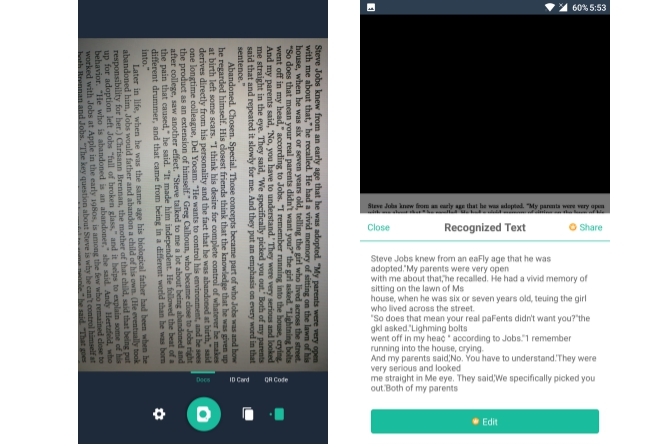
CamScanner è stata una delle nostre app preferite per scansiona documenti sul tuo telefono Le migliori app di ricezione per scansione, tracciamento e gestione delle fattureQueste app per scanner di ricevute ti aiuteranno a scansionare, salvare e organizzare ogni fattura per le tue esigenze personali o aziendali. Leggi di più per un po. Ma stranamente, la sua funzionalità OCR è piuttosto incostante. Nei nostri test spesso mancavano alcune parole o le scrivevo male. Non è straordinariamente male, ma le app sopra menzionate hanno generalmente prodotto risultati migliori. Una cosa grandiosa è che può elaborare in batch documenti. A differenza di altre app, non richiede molta configurazione manuale prima di scansionare un documento.
La versione gratuita di CamScanner ti consente di visualizzare il testo in sola lettura, quindi, ovviamente, dovrai modificare la versione premium per modificare il testo estratto.
Istruzioni per l'estrazione del testo:
- Clicca il Icona della fotocamera per scansionare un documento usando la fotocamera del tuo dispositivo. Per importare un'immagine dalla tua Galleria, tocca il menu di overflow e seleziona Importa dalla Galleria.
- Apri l'immagine e tocca Riconoscere.
- Puoi toccare Riconosci la pagina intera per estrarre il testo dall'intera immagine o toccare Seleziona un'area per estrarre il testo da una sezione particolare.
Scarica: CamScanner (Gratuito, Pieno)
Come si estrae il testo?
Ricorda che nessuno strumento OCR è affidabile al 100% quando si tratta di estrarre testo. Si consiglia sempre di modificare e correggi i tuoi documenti 5 strumenti di scrittura intelligenti per la correzione di documenti importantiLa buona scrittura arriva con qualsiasi lavoro. Devi fare un'impressione con ogni email e tutti i documenti che invii. Non devi essere uno scrittore eccellente in quanto questi strumenti ti aiutano. Leggi di più prima di salvarli. Google Keep ha funzionato abbastanza coerentemente per digitalizzare i miei documenti e Office Lens ha funzionato benissimo per digitalizzare i miei appunti scritti a mano.
Tuttavia, il tuo chilometraggio può variare a seconda dello stile di testo del documento o della sua lingua, quindi è meglio controllare tutte le app e vedere cosa funziona meglio per te.
Quale app preferisci per estrarre il testo dai tuoi documenti? Se la tua app preferita non è presente nell'elenco, segnalacelo nei commenti seguenti.
Credito di immagine: guteksk7 /Depositphotos
Abhishek Kurve è un laureato in Informatica. È un geek che abbraccia ogni nuova tecnologia di consumo con disumano entusiasmo.


